在开发环境中,对于实时数据流的需求非常常见,最常用的技术包括 Server-Sent Events (SSE) 和 WebSocket。
什么是 Server-Sent Events (SSE)?
SSE (服务器发送事件)是一种基于 HTTP/1.1 协议的传达模型,允许服务器向浏览器不断发送数据更新。它直接使用 HTTP GET 请求,服务器送选用的字符串及内容。
举例: 让我们将一个服务器的实时状态传达给前端浏览器:
1. 添加服务器端 API
在 ASP.NET Core 中实现 SSE,示例是一个简单的项目实时监控。
项目结构如下:
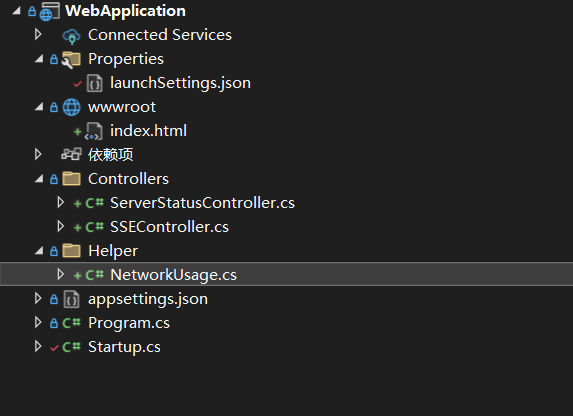
Starup.cs文件新增如下代码:
using Microsoft.AspNetCore.Builder;
using Microsoft.AspNetCore.Hosting;
using Microsoft.AspNetCore.HttpsPolicy;
using Microsoft.AspNetCore.Mvc;
using Microsoft.Extensions.Configuration;
using Microsoft.Extensions.DependencyInjection;
using Microsoft.Extensions.Hosting;
using Microsoft.Extensions.Logging;
using Microsoft.OpenApi.Models;
using System;
using System.Collections.Generic;
using System.Linq;
using System.Threading.Tasks;
namespace WebApplication
{
public class Startup
{
public Startup(IConfiguration configuration)
{
Configuration = configuration;
}
public IConfiguration Configuration { get; }
// This method gets called by the runtime. Use this method to add services to the container.
public void ConfigureServices(IServiceCollection services)
{
services.AddControllers();
// 允许跨域请求
services.AddCors(options =>
{
options.AddPolicy("AllowLocalhost",
builder => builder.WithOrigins("https://localhost:5001") // 允许来自 https://localhost:5001 的请求
.AllowAnyHeader() // 允许任何头部
.AllowAnyMethod()); // 允许任何方法
});
services.AddSwaggerGen(c =>
{
c.SwaggerDoc("v1", new OpenApiInfo { Title = "WebApplication", Version = "v1" });
});
}
// This method gets called by the runtime. Use this method to configure the HTTP request pipeline.
public void Configure(IApplicationBuilder app, IWebHostEnvironment env)
{
if (env.IsDevelopment())
{
app.UseDeveloperExceptionPage();
app.UseSwagger();
app.UseSwaggerUI(c => c.SwaggerEndpoint("/swagger/v1/swagger.json", "WebApplication v1"));
}
// 启用 CORS 中间件
app.UseCors("AllowLocalhost");
app.UseHttpsRedirection();
app.UseRouting();
app.UseAuthorization();
// 启用静态文件中间件
app.UseStaticFiles(); // 默认提供 wwwroot 下的静态文件
app.UseEndpoints(endpoints =>
{
endpoints.MapControllers();
});
}
}
}控制器代码:
using Microsoft.AspNetCore.Mvc;
using System;
using System.Diagnostics;
using System.IO;
using System.Text;
using System.Threading.Tasks;
using System.Linq;
using System.Runtime.InteropServices;
namespace WebApplication.Controllers
{
[Route("api/[controller]")]
[ApiController]
public class ServerStatusController : ControllerBase
{
// 定义性能计数器来获取 CPU 使用率
private readonly PerformanceCounter _cpuCounter = new PerformanceCounter("Processor", "% Processor Time", "_Total");
[HttpGet("status")]
public async Task GetServerStatus()
{
// 设置响应头,声明是 SSE 流
Response.ContentType = "text/event-stream";
Response.Headers.Add("Cache-Control", "no-cache");
Response.Headers.Add("Connection", "keep-alive");
// 获取当前进程的基本信息
var process = Process.GetCurrentProcess();
await using var writer = new StreamWriter(Response.Body, Encoding.UTF8, leaveOpen: true);
while (!HttpContext.RequestAborted.IsCancellationRequested)
{
// 获取 CPU 使用率
var cpuUsage = _cpuCounter.NextValue(); // CPU 使用率百分比
var memoryUsage = process.WorkingSet64 / (1024 * 1024); // 内存使用(MB)
var uptime = (DateTime.Now - process.StartTime).ToString(@"hh\:mm\:ss"); // 服务器运行时间
// 获取系统的磁盘使用情况
var diskUsage = GetDiskUsage();
// 获取系统的网络使用情况(假设 Windows 上可用)
var networkUsage = new NetworkUsage().GetNetworkUsage();
// 构建状态信息
var status = new
{
CPU = $"{cpuUsage:F2}%",
Memory = $"{memoryUsage} MB",
Uptime = uptime,
DiskUsage = diskUsage,
NetworkUsage = networkUsage,
Timestamp = DateTime.Now.ToString("yyyy-MM-dd HH:mm:ss")
};
// 将状态信息转化为 JSON 格式并发送
await writer.WriteLineAsync($"data: {System.Text.Json.JsonSerializer.Serialize(status)}\n");
await writer.FlushAsync(); // 确保立即推送数据
await Task.Delay(1000*2); // 每秒更新一次
}
}
// 获取磁盘使用情况(Windows)
private string GetDiskUsage()
{
if (RuntimeInformation.IsOSPlatform(OSPlatform.Windows))
{
var drive = DriveInfo.GetDrives().FirstOrDefault(d => d.IsReady);
if (drive != null)
{
return $"{drive.TotalFreeSpace / (1024 * 1024 * 1024)} GB free of {drive.TotalSize / (1024 * 1024 * 1024)} GB";
}
}
return "N/A";
}
}
}网路获取类:
using System;
using System.Diagnostics;
using System.IO;
using System.Linq;
using System.Net.NetworkInformation;
using System.Runtime.InteropServices;
using System.Text;
public class NetworkUsage
{
public string GetNetworkUsage()
{
if (RuntimeInformation.IsOSPlatform(OSPlatform.Windows))
{
return GetWindowsNetworkUsage();
}
else if (RuntimeInformation.IsOSPlatform(OSPlatform.Linux))
{
return GetLinuxNetworkUsage();
}
else
{
return "Unsupported operating system.";
}
}
private string GetWindowsNetworkUsage()
{
try
{
// 获取 PerformanceCounter 支持的所有网络接口实例
var category = new PerformanceCounterCategory("Network Interface");
var validInstances = category.GetInstanceNames(); // 返回支持的实例名称
// 获取系统中活动的网络接口
var interfaces = NetworkInterface.GetAllNetworkInterfaces()
.Where(ni => ni.OperationalStatus == OperationalStatus.Up
&& validInstances.Contains(ni.Description)) // 匹配实例名称
.ToList();
if (!interfaces.Any())
{
return "No valid network interfaces found.";
}
var result = new StringBuilder();
foreach (var iface in interfaces)
{
try
{
var networkIn = new PerformanceCounter("Network Interface", "Bytes Received/sec", iface.Description);
var networkOut = new PerformanceCounter("Network Interface", "Bytes Sent/sec", iface.Description);
var receivedBytes = networkIn.NextValue() / (1024 * 1024); // 转换为 MB
var sentBytes = networkOut.NextValue() / (1024 * 1024); // 转换为 MB
result.AppendLine($"{iface.Name} ({iface.Description}): {receivedBytes:F2} MB received, {sentBytes:F2} MB sent per second");
}
catch (Exception ex)
{
result.AppendLine($"Error retrieving data for {iface.Name} ({iface.Description}): {ex.Message}");
}
}
return result.ToString();
}
catch (Exception ex)
{
return $"Error retrieving network usage on Windows: {ex.Message}";
}
}
private string GetLinuxNetworkUsage()
{
try
{
if (!File.Exists("/proc/net/dev"))
return "Unable to access network statistics (Linux only)";
string[] lines = File.ReadAllLines("/proc/net/dev");
var networkInterfaces = lines
.Skip(2) // 跳过前两行标题
.Select(line => line.Trim())
.Where(line => line.Contains(":"))
.Select(ParseNetworkLine)
.ToList();
return string.Join("\n", networkInterfaces.Select(ni =>
$"{ni.Interface}: {ni.ReceivedMB:F2} MB received, {ni.TransmittedMB:F2} MB sent"));
}
catch (Exception ex)
{
return $"Error retrieving network usage on Linux: {ex.Message}";
}
}
private (string Interface, double ReceivedMB, double TransmittedMB) ParseNetworkLine(string line)
{
var parts = line.Split(new[] { ' ', ':' }, StringSplitOptions.RemoveEmptyEntries);
string interfaceName = parts[0];
long receivedBytes = long.Parse(parts[1]); // 接收字节
long transmittedBytes = long.Parse(parts[9]); // 发送字节
return (
Interface: interfaceName,
ReceivedMB: receivedBytes / (1024.0 * 1024.0), // 转换为 MB
TransmittedMB: transmittedBytes / (1024.0 * 1024.0) // 转换为 MB
);
}
}2. 前端展示 SSE
在浏览器中使用 JavaScript 接收服务器数据:
<!DOCTYPE html>
<html lang="en">
<head>
<meta charset="UTF-8">
<meta name="viewport" content="width=device-width, initial-scale=1.0">
<title>Server Status</title>
</head>
<body>
<h1>Server Status</h1>
<div id="status">
<p>Loading...</p>
</div>
<script>
const eventSource = new EventSource('/api/serverstatus/status');
eventSource.onmessage = function (event) {
const status = JSON.parse(event.data);
document.getElementById('status').innerHTML = `
<p><strong>CPU Usage:</strong> ${status.CPU}</p>
<p><strong>Memory Usage:</strong> ${status.Memory}</p>
<p><strong>Uptime:</strong> ${status.Uptime}</p>
<p><strong>Disk Usage:</strong> ${status.DiskUsage}</p>
<p><strong>Network Usage:</strong> ${status.NetworkUsage}</p>
<p><strong>Timestamp:</strong> ${status.Timestamp}</p>
`;
};
eventSource.onerror = function (error) {
console.error("Error occurred: ", error);
};
</script>
</body>
</html>运行网站后效果如下,2s刷新一次:
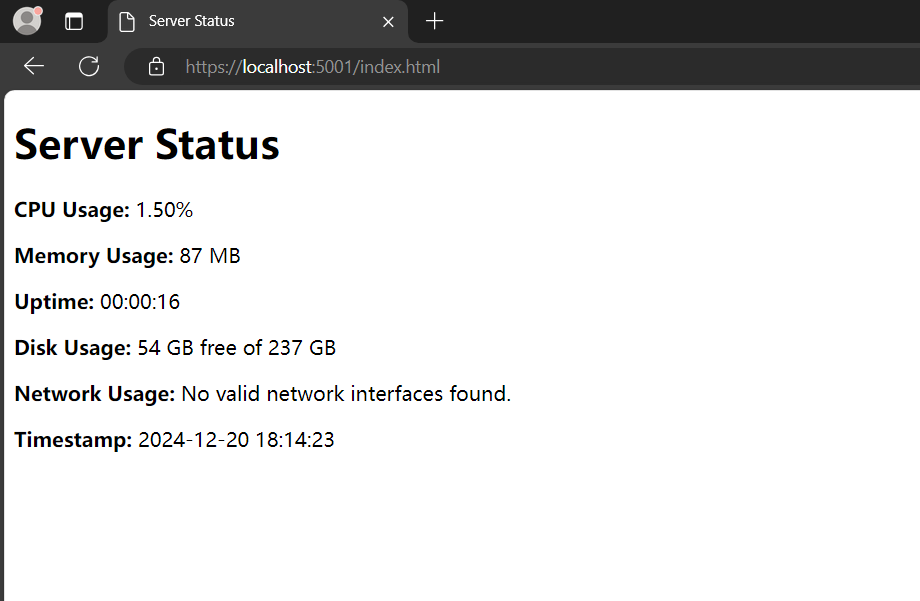
比较 SSE 和 WebSocket
| 特性 | SSE | WebSocket |
|---|---|---|
| 通讯方式 | 服务器 -> 客户端 | 双向通信 |
| 使用协议 | HTTP/1.1 | TCP/HTTP/1.1 or HTTP/2 |
| 解析方式 | 浏览器内置,无需额外应用 | 需要设计应用协议 |
| 应用场景 | 更新速度不高,如实时通知 | 高频发送,如游戏体验和客制游戏 |
| 应用端支持 | 原生支持,不需额外学习 | 需要客户端实现 |
| 考虑问题 | 支持 HTTP 跨域,比 WebSocket 更简单 | 需要第三方应用支持,解决处理诡机 |
总结
-
- SSE 适合于不高频、安全性优先的场景,如通知信息。它具有以下优点:
-
单向通信的效率:服务器可以在需要时直接推送更新,无需客户端不断轮询,减少资源消耗。
-
基于 HTTP/1.1 的简单性:由于 SSE 使用标准 HTTP 请求和响应机制,无需额外的协议支持。
-
与现有 HTTP 基础设施的兼容性:例如,代理服务器、负载均衡器等无需特殊配置即可支持 SSE。
- WebSocket 是一种全双工通信协议,基于 TCP 连接。它允许客户端和服务器之间实时双向通信,特别适用于高频、低延迟的应用场景,如在线游戏、实时协作编辑、股票交易和聊天应用。
WebSocket 的特点包括:
-
支持子协议:例如用于消息格式的 STOMP 和用于加密传输的 WAMP。
-
自定义消息格式的能力:可以选择 JSON、Protobuf 或二进制数据来优化通信效率。
-
实时交互场景的处理:WebSocket 的低延迟特性使其能够快速响应用户的实时交互需求。
-
高效的资源利用:相比于轮询或长轮询,WebSocket 使用单一持久连接,减少了频繁的 HTTP 开销。
此外,WebSocket 在需要多客户端实时同步状态的场景中表现优异,如协作工具(文档编辑、白板)和物联网设备管理。